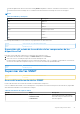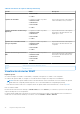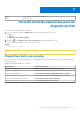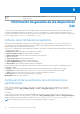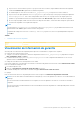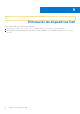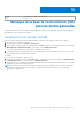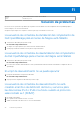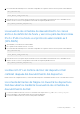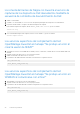Users Guide
Table Of Contents
- Complemento de Dell OpenManage versión 2.0 para el núcleo de Nagios Guía del usuario
- Tabla de contenido
- Introducción al complemento de Dell OpenManage versión 2.0 para el núcleo de Nagios
- Novedades de Dell SPI versión 4.0
- Funciones clave
- Matriz de soporte
- Descubrimiento e inventario de dispositivos
- Supervisar dispositivos Dell
- Inicio de consolas específicas para los dispositivos Dell
- Información de garantía de los dispositivos Dell
- Eliminación de dispositivos Dell
- Mensajes de la base de conocimientos (KB) para las alertas generadas
- Solución de problemas
- Preguntas frecuentes
- Apéndice
Identifier GUID-60B9FD30-3326-41B1-AA8B-39337A26AAC8
Version 2
Status Translation rejected
Inicio de consolas específicas para los
dispositivos Dell
Para iniciar la consola de un dispositivo Dell admitido:
1. En la consola del núcleo de Nagios, Estado actual, seleccione alguna de las siguientes opciones:
● Hosts
● Servicios
● Grupos de hosts > <Dispositivo Dell>
2. Haga clic en (icono Realizar acciones de host adicionales) ubicada al lado del dispositivo Dell.
La consola Dell correspondiente se iniciará en una nueva ventana.
Temas:
• Dispositivos Dell y sus consolas
Identifier
GUID-290EB80C-7257-4D94-A11A-5F5A0DF638C2
Version 1
Status In translation
Dispositivos Dell y sus consolas
Puede iniciar diversas consolas Dell desde los dispositivos Dell admitidos para obtener más información acerca de los dispositivos Dell que
se están supervisando.
Tabla 25. Dispositivos Dell y sus consolas
Dispositivo Dell Consola correspondiente
Dell Servers (Servidores Dell) Consola de Dell Integrated Remote Access Controller
Chasis Dell PowerEdge M1000e Consola de gestión de Dell PowerEdge M1000e Chassis Controller
Chasis Dell PowerEdge VRTX Consola de gestión de Dell PowerEdge VRTX Chassis Controller
Chasis Dell PowerEdge FX2/FX2s Consola de gestión de Dell PowerEdge FX2 Chassis Controller
Arreglos de almacenamiento Dell Compellent Consola de Dell Compellent Storage Manager
Matrices de almacenamiento Dell EqualLogic PS-Series Consola de Dell EqualLogic Group Manager
7
Inicio de consolas específicas para los dispositivos Dell 33